Vues des types d'objets (listes et tableaux)
Fabasoft OneGov offre différentes vues lors de l'affichage de plusieurs types d'objets. En cliquant sur l'icône représentant un œil, vous pouvez définir la vue préférée. Pour tous les types d'objets, les options Liste et Tableau sont disponibles. Pour les documents, il existe également l'option Vignette.
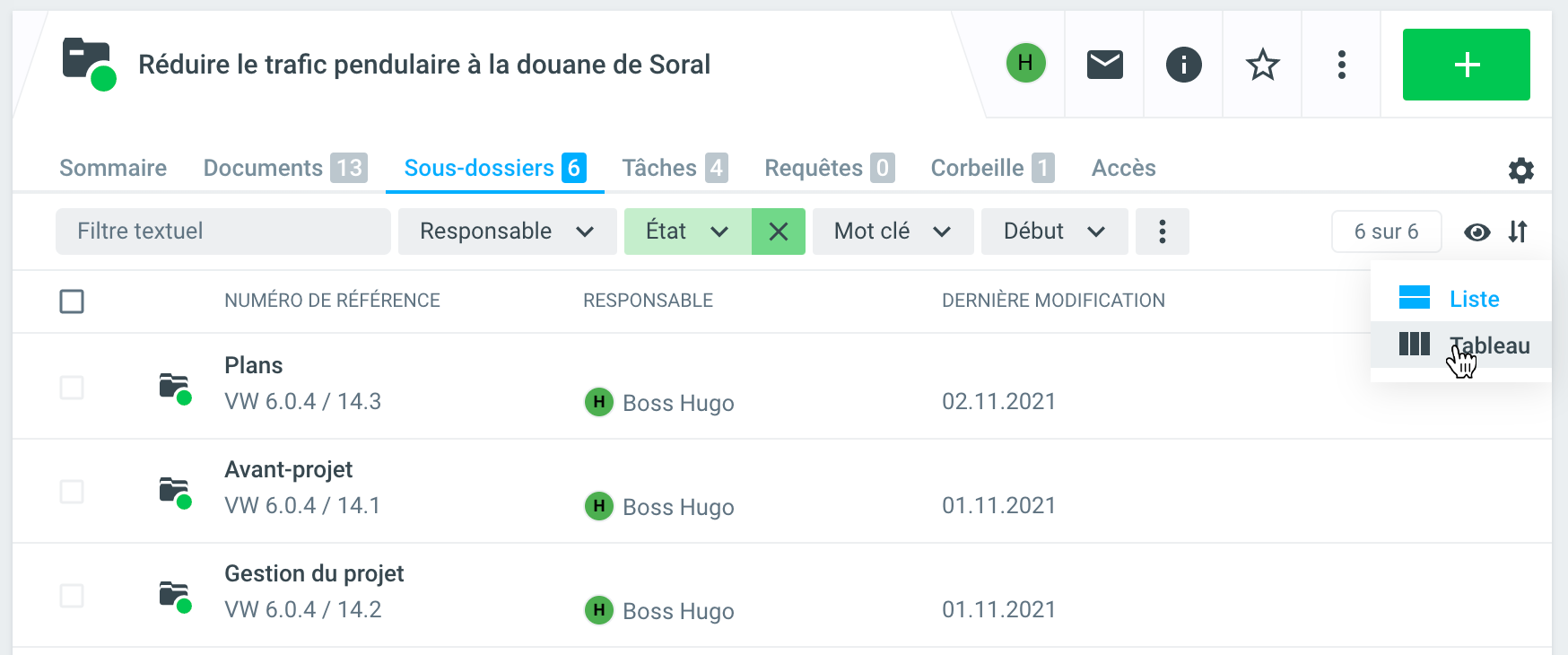
Vue liste
Par défaut, la vue de la Liste est sélectionnée pour tous les types d'objets. Les listes standard contiennent des onglets, des colonnes et des lignes dont le contenu varie en fonction de l'application (dossier, tâches, etc.). En outre, il existe différentes options de tri et de filtrage pour ces colonnes en fonction des objets affichés.

Sélection des lignes
Toutes les lignes du tableau peuvent être sélectionnées en cliquant sur la case à cocher du haut. Les lignes individuelles du tableau peuvent être sélectionnées et désélectionnées via la case de gauche.
Colonnes
Selon le type d'objet affiché (c'est-à-dire dossier, tâches, documents,...), différentes colonnes standard sont affichées. L'affichage des colonnes s'adapte automatiquement à la largeur de l'écran de votre terminal.
Afficher / imprimer les entrées sur plusieurs pages
Par défaut, 20 entrées sont affichées par page. Ce nombre peut être ajusté en bas à droite de la liste. Un maximum de 200 occurrences peut être affiché par page.
Vue tableau
La variante de vue Tableau offre à l'utilisateur, en fonction du type d'objet, la possibilité d'afficher différentes métadonnées associées au type d'objet respectif sous forme de tableau. Un clic sur le symbole de la roue dentée (juste à côté du symbole de l'œil) permet à l'utilisateur de sélectionner ses champs de métadonnées préférés, qui sont ensuite affichés en colonnes.
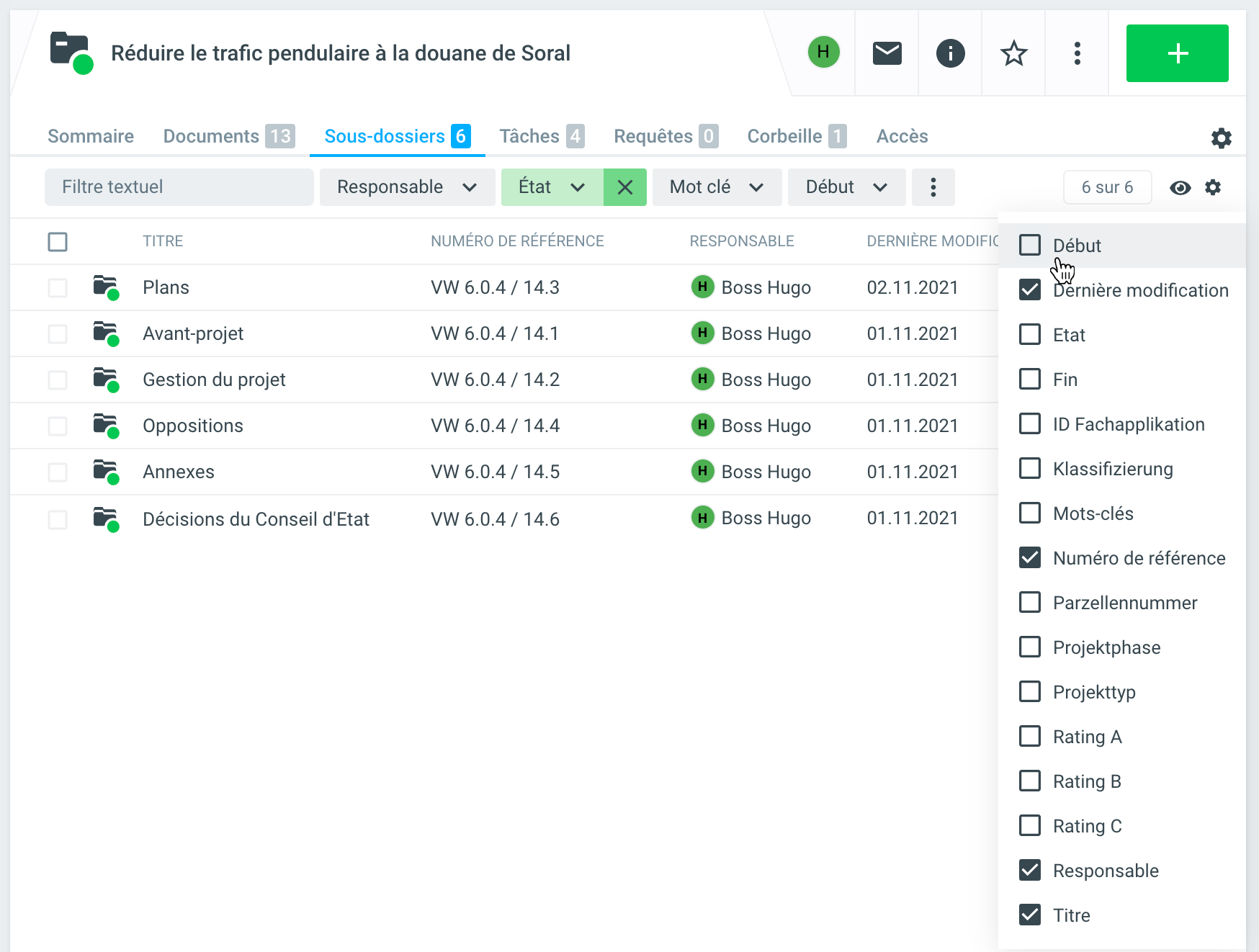
Les colonnes peuvent être disposées dans n'importe quel ordre. Il suffit de cliquer sur le titre de la colonne et de la faire glisser jusqu'à la position souhaitée.
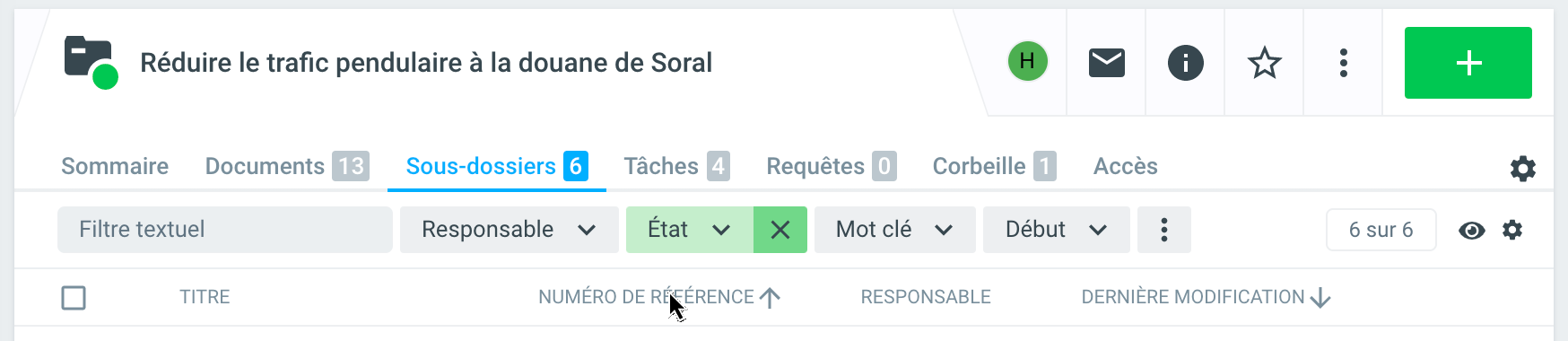
Les colonnes de la vue Tableau peuvent être triées en cliquant simplement sur le titre de la colonne.
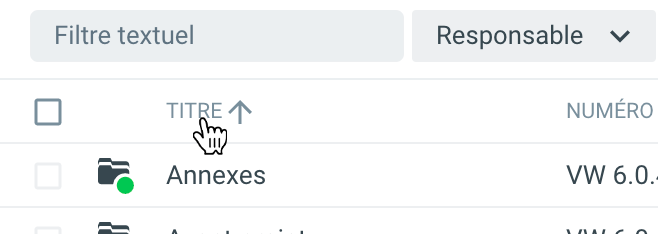
Vue vignette
Cette vue n'est disponible que pour le type d'objet Documents.
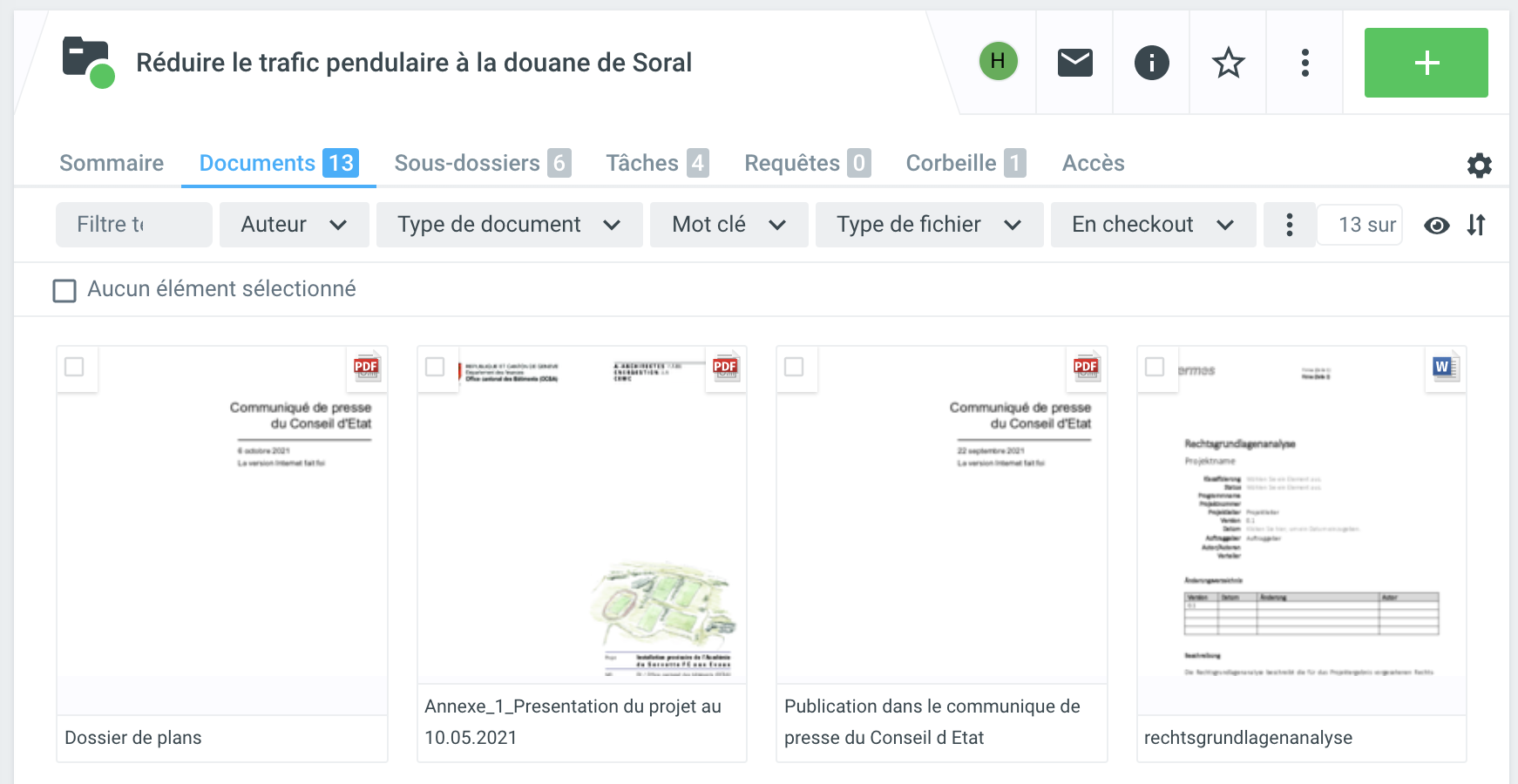
L'action souhaitée peut être déclenchée directement sur la vignette.
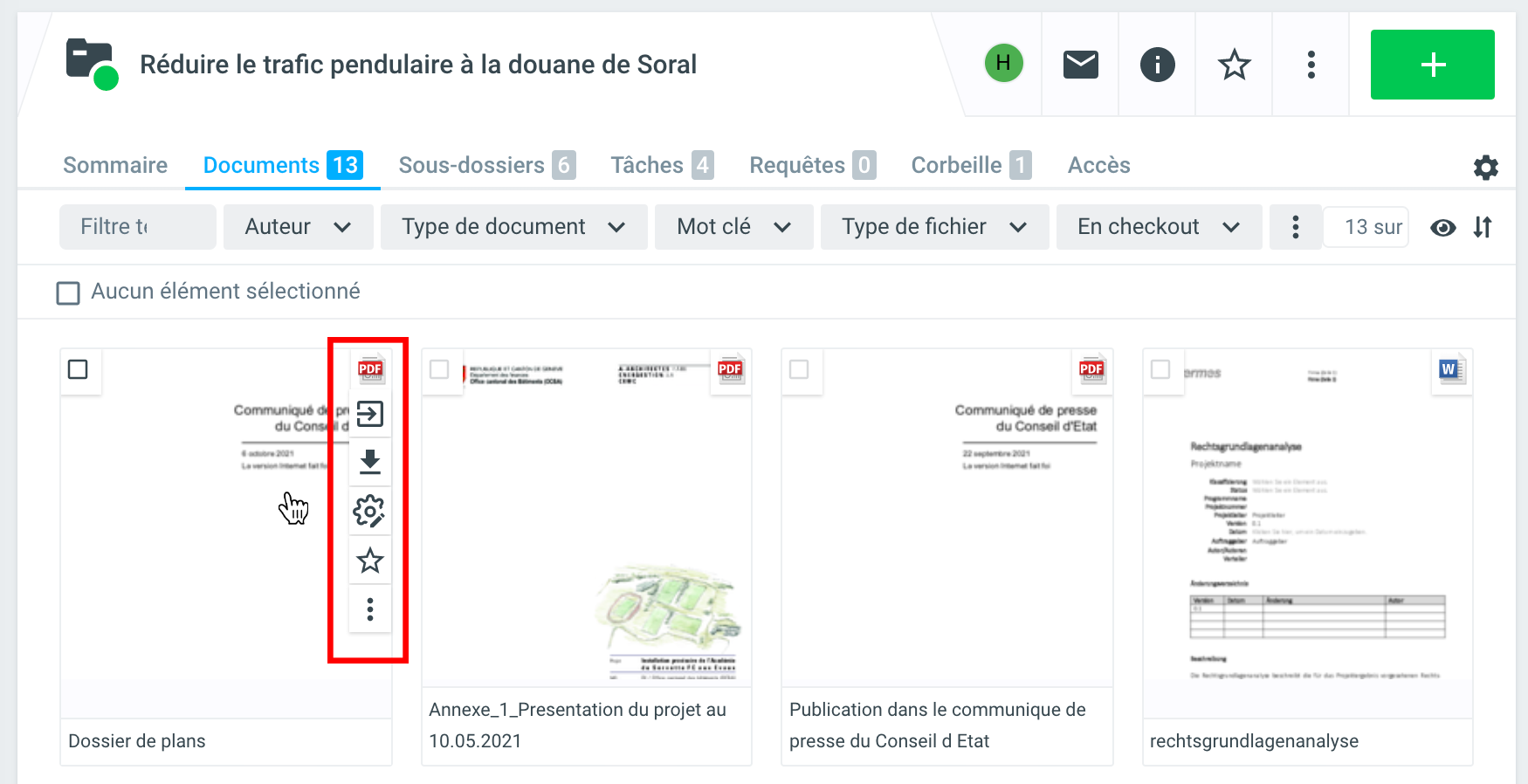
%20(1).png)